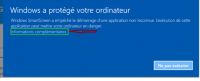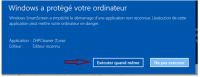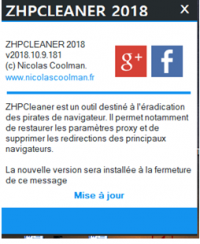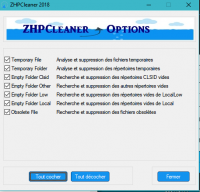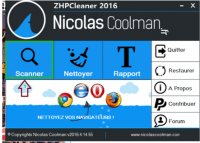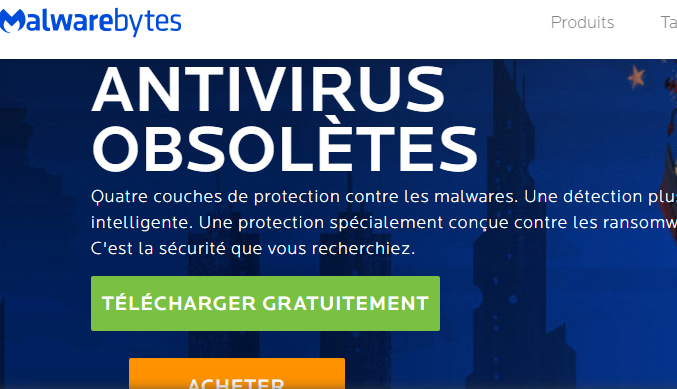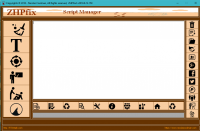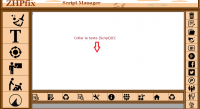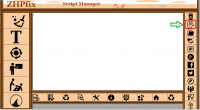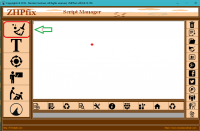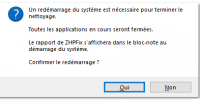Bonjour,
DelFix va supprimer les outils utilisés pour cette désinfection.(quarantaines comprises) DelFix va purger la restauration systéme potentiellement infectée
et créer un nouveau point de restauration propre. Ce point de restauration sera nommé "Fin de désinfection"
A l'issue Delfix s'auto-supprimera
Téléchargez et enregistrez
DelFixsur votre bureau.
Cliquez sur Delfix pour le lancer.
Vista/ 7 et 8,10,faites un clic droit et choisissez "Exécuter en tant qu'administrateur"
Cochez les cases : "Supprimer les outils de désinfections" et "Purger la restauration système" Effectuer une sauvegarde du Régistre " sans oublier de cocher "Réactiver l'UAC" s'il a été désactivé Tu coches les quatres stp
Cliquez sur "Exécuter", Delfix fera son travail et se supprimera lui même à l'issue.
Pour avoir le rapport de l'outils qui est enregistré dans le presse papier Windows.
Faites un clic droit de souris dans votre bloc notes (Notepad) ouvert et sélectionnez "Coller".
Ou Appuyez simultanément sur les touches CTRL et V pour coller le contenu du presse-papier.
Pour Java
Vérifier ta Console Java si celle-ci est installée sur ton PC?
Afin de savoir su tu dispose de
Java, visite ce lien :
Java
-> Si tu ne dispose pas de Java sur ton PC, c'est que tu n'en a pas utilité. Tu n'es donc pas obligé de l'installer.
-> Si Java n'est pas à jour : ouvre ce lien :
Vérifier Java et clique sur Vérifier la version de Java. Installer la nouvelle version.
Attention Penser à décocher la toolbar Ask proposée lors de l'installation de Java.
Désinstalle ensuite toutes les anciennes versions listées dans ton panneau de configuration >> programmes et fonctionnalités.
Adobe Reader
Si tu l'utilise, met le à jour
Adobe Reader si ce n'est pas le cas (désinstalle avant la version antérieure)
Pense à décocher les cases :
Oui, installer gratuitement McAfee Security Scan Plus pour vérifier l'état de sécurité de mon PC et Oui, installez True Key by Intel Security
Adobe Flash Player
Vérifie si Flash Player est à jour sur ton PC en cliquant sur ce lien :
https://www.adobe.com/fr/software/flash/about/
Si Flash est fonctionnel sur ton PC, tu devrais avoir l'écran suivant :
Vérifie via le tableau en dessous que tu dispose de la dernière version.
Mets à jour si nécessaire :
Adobe Flash Player puis désinstalle les versions antérieures ensuite
Penser également à décocher l'installation de McAfee ou gooogle chrome ou autre toolbar proposée lors de l'installation des produits Adobe !!
Je te donne quelques consignes de sécurité :
Windows Update parfaitement à jour :
http://www.windowsupdate.com/
Vista/Seven/10 -- le parefeu de Windows est suffisant
Antivirus bien paramétré et mis à jour régulièrement (quotidiennement s'il le faut) avec un scan complet régulier (2 fois / mois)
Une attitude prudente vis à vis de la navigation (pas de sites douteux : cracks, warez, sexe, etc...) et vis à vis de la messagerie (fichiers joints aux messages doivent être scannés avant d'être ouverts)
Attention au nettoyeur optimiseur
registre (Wise Registry Cleaner) qui lave plus blanc que blanc
Il supprime sur des clés ou valeurs ( dites utile) ce qui n'est pas forcement le cas.
Même chose pour
Advanced SystemCare (IObit) optimiseur nettoyeur
qui n'apporte rien de plus dans les performances et qui occupe les ressources du disque dur.
Pas de téléchargement illégal, qui est le principal facteur d’infection (µTorrent, BitTorrent, eMule, Limewire, etc...)
Le danger des cracks :
http://forum.malekal.com/danger-des-cra ... -t893.html
risques sécuritaires du peer-to-peer :
http://forum.malekal.com/les-dangers-pe ... t3208.html
Attitude vigilante (être à l'affût d'un fonctionnement inhabituel de son système)
Nettoyage hebdomadaire du système :
Suppression des fichiers inutiles :
http://www.commentcamarche.net/download ... 8-ccleaner
Concernant Malwarebytes’ Anti-Malware, vous pouvez le garder et faire un examen une fois par semaine en prenant soin de bien le mettre à jour avant de lancer chaque scan. Un tutoriel sur son utilisation est disponible
ICI si vous ne l’avez pas utilisé lors de la désinfection.
Scan hebdomadaire antimalware, Malwarebytes Free que tu gardes pour analyser 2 fois / mois
Un contrôle régulier de la console JAVA pour s'assurer qu'elle est à jour :
http://www.java.com/en/download/help/testvm.xml
Faire régulièrement un scan de vulnérabilités afin de vérifier que tes logiciels soient à jour sans failles de sécurité :
http://www.malekal.com/2010/11/12/teste ... systeme-2/
Ou utilise "update checker" :
http://www.commentcamarche.net/faq/9908 ... ils-a-jour
Sécurisation du PC des logiciels potentiellement indésirables , toolbars , etc…
Et enfin cet outil que j’utilise
Kaspersky Sofware Updater :
https://support.kaspersky.com/fr/11827
Sous Windows ,il faut savoir rester vigilant. En effet, certains programmes d’install proposent durant l’installation des toolbars et autres adware qui seront difficiles par la suite à retirer de votre système.
En général, on est prudent ,on décoche les cases qui sont présentes et cochées d’avance, mais il suffit d’un oublis, et on laisse passer la toolbar fatale.
Pense également à défragmenter ton disque dur si nécessaire avec
« Defraggler »
Ou ici avec tutoriel
[color= brown] »Defraggler »[/color]
Enfin
Pour éviter ce genre de désagrément
http://forum.telecharger.01net.com/foru ... 2724_1.htm
Il faut toujours télécharger sur le site de l'éditeur, et surtout ne pas télécharger sur:
downloadastro.com
Download.com / Cnet (Version US)
itwiss.com
Malavida.com
01.NET
Portalux.com
Softonic
SourceForge
Soft32.fr
Soft-Box.net
sur-telecharger.com
telecharger.logiciel.net
top-logiciels.com
top-logicielsSoftbian.com et consorts
Par ailleurs, si vous utilisez
AVG ou
Avast!, pensez à
activer la détection des PUPs.
Des liens utiles Pour les mises à jour :
- Java :
http://www.telecharger.sosvirus.net/download/java/
- Adobe reader :
http://www.telecharger.sosvirus.net/dow ... be-reader/
- Flash player :
http://www.telecharger.sosvirus.net/dow ... sh-player/
- Update checker :
http://www.telecharger.sosvirus.net/dow ... e-checker/
- Ccleaner :
http://www.telecharger.sosvirus.net/download/ccleaner/
- Unchecky :
http://www.telecharger.sosvirus.net/download/unchecky/
- Pour les extensions tu peut installer Adblock plus / Traffic lght (de bitDefender / uBlock Pro
Voici les liens
https://chrome.google.com/webstore/deta ... fddb?hl=fr
Traffic ligth pour Fireox ici:
https://addons.mozilla.org/fr/firefox/a ... fficlight/
Traffic Light pour Google ici :
https://chrome.google.com/webstore/deta ... enal?hl=fr
uBlock Pro pour firefox ici:
https://addons.mozilla.org/fr/firefox/a ... ck-origin/
uBlock Pro pour Google ici:
https://chrome.google.com/webstore/deta ... edch?hl=fr
De plus :
Pour information:
Conseils de Microsoft>>>>
https://support.apple.com/fr-fr/HT205771
Bon courage , bon surf et prudence sur le net
Je met ton sujet comme résolu
Et postes moi le rapport de « DEL Fix »
A te lire